

作者:Gina Barrow, 最近更新:February 17, 2018
“我的iPad剛凍結,現在它無法開啟! 我怎麼能夠 修復iPad無法啟動 容易和快速?“
幾次嘗試打開你的 iPad的,仍然,它不會打開然後你意識到你的設備出了問題。 你可能會想一想你在iPad上做了什麼導致這個問題,但沒有想到任何事情。 此問題通常發生在iPad 2 / 3 / 4 / iPad Mini / iPad Air / iPad Pro設備上。
如果你也遇到了這種情況,你的iPad無法啟動,那麼請仔細閱讀本文,因為我們將提供有關如何操作的步驟 修復iPad不會轉 在這個問題而不是焦慮和壓力。
Part1。 iPad無法打開時該怎麼辦Part2。 修復iPad無法打開而不會丟失數據Part3。 最佳電池性能提示視頻指南:如何修復iPad無法打開Part4。 概要
iPad無法重新啟動有很多常見問題。 以下是一些最值得注意的案例:
如果您遇到上述任何問題,請遵循我們將為您提供的這些指南。
在硬重置iPad之前,請確保在備份之前正確設置備份,並且必須至少具有20%的電池壽命。
要硬重置iPad:同時按住電源按鈕和主屏幕按鈕,直到看到Apple徽標出現約10-20秒。

硬重置iPad
通過將其插入電源大約15分鐘,使用iPad電源適配器而不是相同的iPhone充電器。 如果在15分鐘後,仍然無法啟動iPad,請在插入設備時再次執行硬重置,直到出現Apple徽標。 如果iPad無法開啟,請將其插入1hour充電器。
如果在執行第一個2方法後沒有任何反應,請通過iTunes恢復iPad。

通過iTunes恢復iPad
執行此過程可能會導致數據丟失,但您可以稍後從iTunes或iCloud備份源恢復數據。
如果您在上述一系列故障排除後尚未修復iPad,請考慮尋找其他方法。 至 修復iPad無法啟動 沒有任何數據丟失的問題; 你需要使用一個特殊的程序來專業地修復iOS系統,同時確保你沒有刪除數據。
FoneDog工具包,這是一個iOS系統恢復可以輕鬆修復iPad不會打開問題而不會導致數據丟失。 這個專業軟件已經能夠解決各種系統問題,如:
為了更好地學習如何使用 FoneDog Toolkit- iOS系統恢復, 按照下面的DIY(自己動手)教程:
首先,你需要下載 FoneDog工具包 - iOS系統恢復 並按照其屏幕指南。 安裝完成後啟動程序。 在屏幕上的選項中選擇“系統恢復”,然後使用原裝閃電線連接iPad。 點擊'開始'開始修理。

啟動iOS系統恢復 - Step1
您需要做的下一件事是輸入正確的iPad設備信息。 這是為了允許該程序 FoneDog工具包 - iOS系統恢復 下載所需的正確固件包 修復iPad無法啟動 問題。 一旦正確輸入所有信息,程序將通過單擊“下載”按鈕安裝最新的iOS版本。
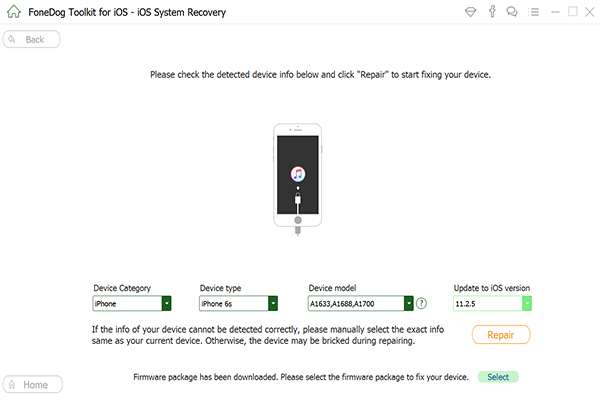
下載固件包 - Step2
一旦你允許 FoneDog工具包 - iOS系統恢復 要修復iPad,它將深入修復iPad上所有必要的系統錯誤。 您現在需要的只是耐心等待,直到修復完成。
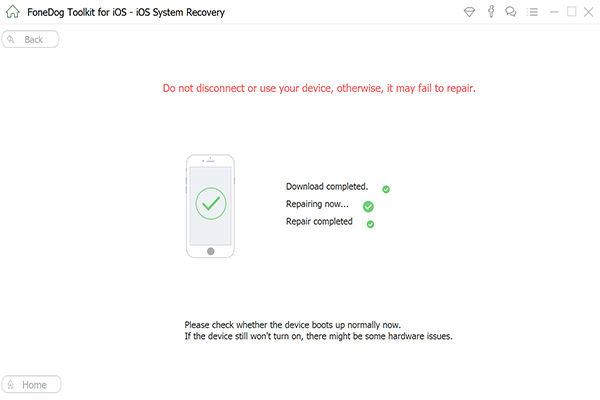
流程完成 - Step3
修復完成後,iPad現在將重新啟動並恢復正常。
以下是有關如何節省電池壽命和避免更快耗盡電池的一些有效提示。
要進一步檢查您的應用和手機設置中的哪個設備消耗更長的電池續航時間,請轉到“設置”,然後選擇“電池”並驗證您需要關閉或最小化的應用。
照顧你的iPad是必不可少的,特別是當你意識到有一些問題沒有任何跡象和症狀時。 就像怎麼樣 修復iPad無法啟動 問題,我們剛剛得知這種情況可能會突然發生。 我們可能認為這只是一個簡單的問題,但它可能導致嚴重的iOS問題。 好的, FoneDog工具包 - iOS系統恢復 使修復更容易,更快,而不需要任何技術專業知識。 您只需下載程序並允許它為您完成工作。
發表評論
留言
熱門文章
/
有趣無聊
/
簡單難
謝謝! 這是您的選擇:
Excellent
評分: 4.7 / 5 (基於 112 個評論)